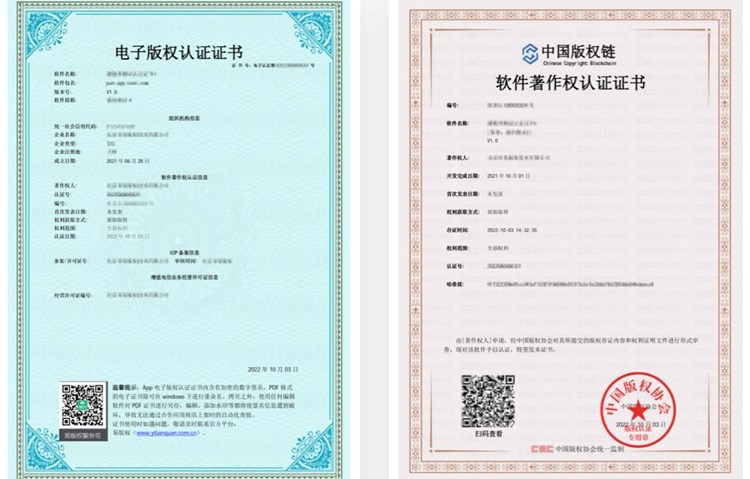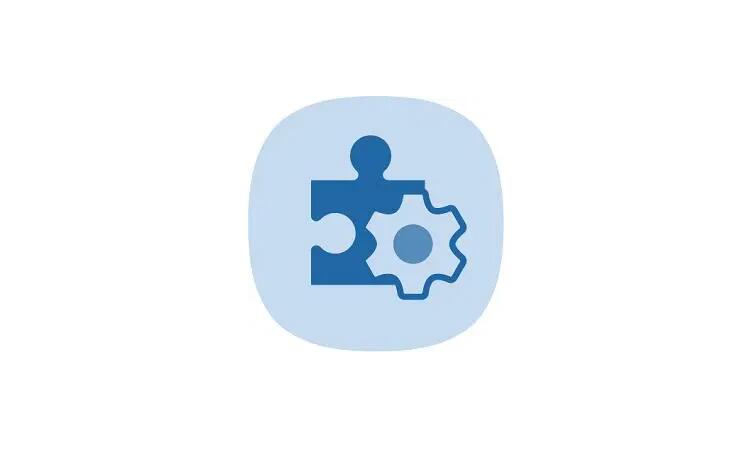IPA(iOS App Store Package)證書打包ipa是用于在iOS設備上安裝應用程序的一種文件格式。它是通過將應用程序捆綁成一個可分發的包來實現的。本文將介紹如何使用Xcode進行IPA原生打包的詳細步驟。
1. 創建一個Xcode項目
首先,確保你已經安裝了Xcode,并打開它。然后選擇“Create a new Xcode project”,選擇一個合適的模板,比如Single View App,并按照提示填寫項目名稱和其他信息。點擊“Next”并選擇一個保存項目的位置。
2. 配置項目
在項目創建完成后,進入項目配置界面。點擊左上角的項目名稱,選擇對應的targets,在General選項卡中設置一些基本信息,包括Bundle Identifier、Version、Build等。
3. 選擇設備
在Xcode的頂部工具欄中,選擇一個目標設備,比如你的iPhone或iPad。確保真機設備已經通過USB連接到電腦上,并且選擇了正確的證書。如果你只是想在模擬器上測試,可以選擇一個合適的模擬器。
4. 配置簽名
在項目配置界面中,選擇“Signing & Capabilities”選項卡。在這個選項卡中,你可以配置用于構建和部署應用程序的證書和描述文件。如果你已經有了有效的開發者賬號,可以選擇對應的證書和描述文件。如果沒有,你需要創建一個開發者賬號,并生成對應的證書和描述文件。
5. 構建與歸檔
完成簽名配置后,點擊Xcode頂部工具欄中的“Build and Archive” 或者 “Product” -> “Archive”來進行構建和歸檔。Xcode將自動編譯你的代碼,并生成一個.xcarchive文件。
6. 導出IPA文件
生成.xcar

chive文件后,你可以選擇“Distribute App”來導出IPA文件。在Xcode頂部工具欄中,選擇”Window” -> “Organizer”打開組織器,選擇對應的.xcarchive文件,并點擊“Distribute App”。然后選擇“Ad Hoc”或者“App Store”導出選項,并點擊“Next”。選擇一個已經配置好的簽名,并點擊“Next”。最后,選擇導出的文件路徑,點擊“Export”來導出IPipa打包原理A文件。
7. 測試與分發
將導出的IPA文件發送給其他人或安裝到你的設備上進行測試。你可以通過郵件發送、使用第三方分發平臺或者直接通過iTunes進行安裝。
以上就是使用Xcode進行IPA原生打包的詳細步驟。通過這個過程,你可以將你的應用程序打包成IPA文件,在iOS設備上進行安裝和測試,或者提交到App Store進行發布。希望這個教程對你有所幫助!